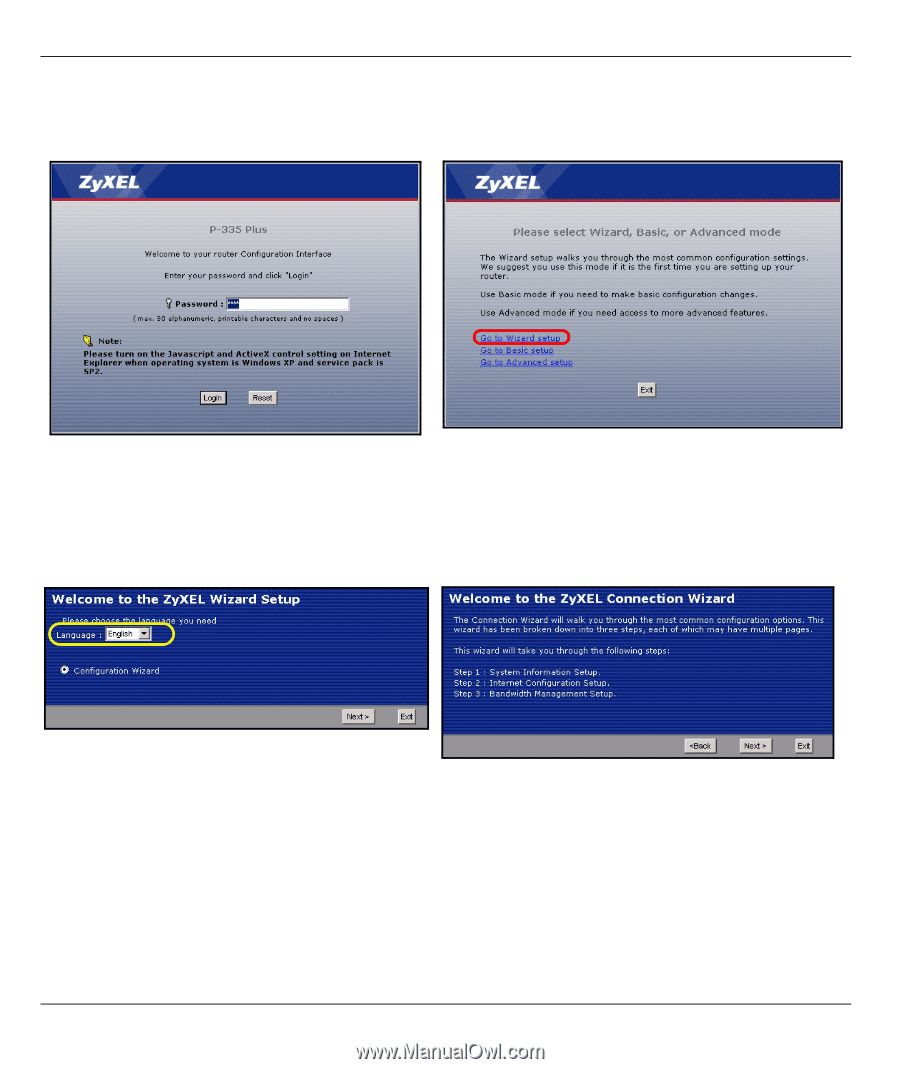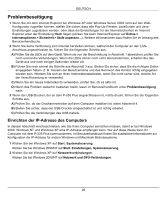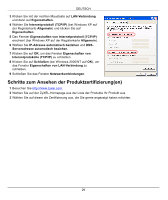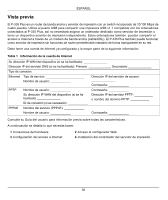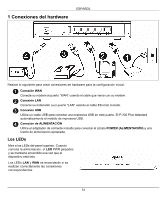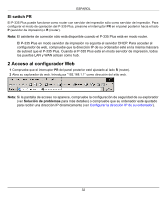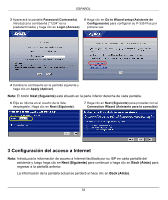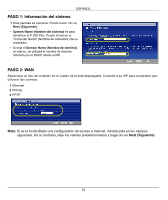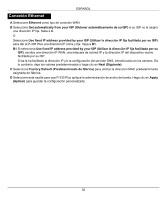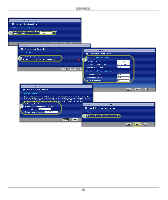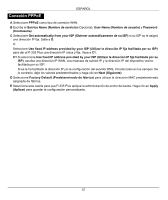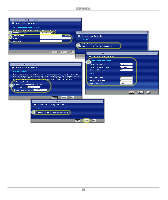ZyXEL P-335U Quick Start Guide - Page 33
Configuración del acceso a Internet, Next Siguiente, Back Atrás
 |
View all ZyXEL P-335U manuals
Add to My Manuals
Save this manual to your list of manuals |
Page 33 highlights
ESPAÑOL 3 Aparecerá la pantalla Password (Contraseña). 5 Haga clic en Go to Wizard setup (Asistente de Introduzca la contraseña ("1234" es la Configuración) para configurar su P-335 Plus por predeterminada) y haga clic en Login (Acceso). primera vez. 4 Cambie la contraseña en la pantalla siguiente y haga clic en Apply (Aplicar). Nota: El botón Next (Siguiente) está situado en la parte inferior derecha de cada pantalla. 6 Elija su idioma en el cuadro de la lista desplegable. Haga clic en Next (Siguiente). 7 Haga clic en Next (Siguiente) para proceder con el Connection Wizard (Asistente para la conexión). 3 Configuración del acceso a Internet Nota: Introduzca la información de acceso a Internet facilitada por su ISP en cada pantalla del asistente y luego haga clic en Next (Siguiente) para continuar o haga clic en Back (Atrás) para regresar a la pantalla anterior. La información de la pantalla actual se perderá si hace clic en Back (Atrás). 33